Редактор событий автоматизации
Редактор событий автоматизации позволяет вам редактировать выбранные события на треке автоматизации. Редактор событий автоматизации доступен только для линейных кривых автоматизации.
Все правки в редакторе событий автоматизации влияют только на события автоматизации, которые являются частью выделенного фрагмента.
Чтобы открыть редактор событий автоматизации, выполните одну из следующих операций:
Выберите инструмент Выделение объекта и обведите прямоугольником выбора требуемый участок трека автоматизации линейного типа.
-
Выберите инструмент Выбор диапазона и выберите диапазон трека автоматизации линейного типа.
ПримечаниеЕсли вы работаете с инструментом Выбор диапазона, интеллектуальный элемент управления для Растяжения недоступен.
Редактор событий автоматизации имеет следующие интеллектуальные органы управления для определённых режимов редактирования:
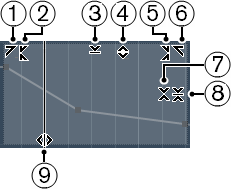
-
Наклон влево
Если вы щёлкнете по верхнему левому углу редактора, вы можете наклонить левую часть кривой. Это позволяет вам наклонять значения событий в начале поднимающейся или опускающейся кривой.
-
Сжатие влево
Если вы щёлкните, удерживая Alt, по верхнему левому углу редактора, вы можете сжать или растянуть левую часть кривой. Это позволяет вам сжимать и растягивать значения событий в начале кривой.
-
Масштабирование по вертикали
Если вы щёлкнете в середине верхней границы редактора, вы можете масштабировать кривую вертикально. Это позволяет вам поднимать и опускать (в процентах) значения событий кривой.
-
Сдвиг по вертикали
Если вы щёлкнете по верхней границе редактора, вы можете сдвинуть по вертикали всю кривую. Это позволяет вам поднимать и опускать значения событий кривой.
-
Сжатие вправо
Если вы щёлкнете, удерживая Alt, по верхнему правому углу редактора, вы можете сжать или расширить правую часть кривой. Это позволяет вам сжимать и растягивать значения событий в конце кривой.
-
Наклон вправо
Если вы щёлкнете по верхнему правому углу редактора, вы можете наклонить правую часть кривой. Это позволяет вам наклонять значения событий в конце поднимающейся или опускающейся кривой.
-
Масштабирование вокруг относительного центра
Если вы щёлкнете, удерживая Alt, в середине правой рамки редактора, вы можете масштабировать кривую относительно её центра. Это позволяет вам горизонтально поднимать и опускать значения событий кривой вокруг центра редактора.
-
Масштабирование относительно абсолютного центра
Если вы щёлкнете в середине правого угла редактора, вы можете масштабировать кривую относительно абсолютного центра. Это позволяет вам горизонтально поднимать и опускать значения событий кривой вокруг центра редактора.
-
Растяжение
Если вы щёлкнете по нижней границе редактора, вы можете растянуть кривую по горизонтали. Это позволяет вам перемещать значения событий кривой влево или вправо.
Для одновременного редактирования кривых автоматизации нескольких треков выберите события автоматизации на соответствующих треках автоматизации, используя инструменты Выделение объекта или Выбор диапазона, и удерживайте Ctrl/Cmd во время использования элементов управления.
Если вы выбрали события автоматизации с помощью инструмента Выбор диапазона, в начале и в конце выбранного фрагмента автоматически будут созданы новые события автоматизации. Это гарантирует, что весь выбранный диапазон будет отредактирован.